Rohos Mini Drive – USB Bellek Şifreleme Programı
Artık günümüzde hepimiz verilerimizi elimizde bulunan belleklere hardisklere kayıt ediyoruz, bunlardan en küçüklerinden biri olan usb bellekler oldukça fazla kullanılıyor bu kullanıma oranla verilerinizi çalmak isteyenlerin sayısıda oldukça fazla oluyor.
Bir ortamdayken Usb belleğinizi düşürmeniz yada kaybetmeniz oldukça normal bir durum, eğer usb belleklerinizde bazı önemli yada kişisel bilgileriniz varsa acaba biri buldumu içindeki bilgilere baktılarmı diye düşünmeye başlıyoruz, işte burada sorunumuza deva olan konu usb belleklerimizi şifrelemekten geçiyor.
Usb bellek nasıl şifrelenir?
Usb belleğimizi şifrelemek için bazı programlar kullanmamız gerekir, bu programların basit bir çalışma usülü vardır. Usb belleğinizdeki veriler kopyalanır ve programın içerisine hapsedilir verileri görmek için ise programı açıp gerekli bilgileri girmeniz gerekir.
En iyi usb bellek şifreleme programı?
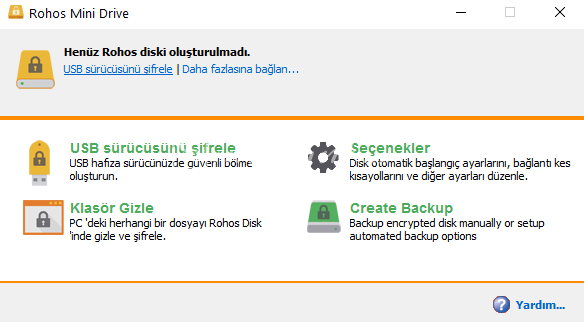
Bir çok usb bellek şifreleme programı günümüzde mevcut, ben sizlere Rohos Mini Drive programını nasıl indirip dosyalarınızı nasıl şifreleyebileceğinizi anlatacağım. Öncellikle google’e girip Rohos mini drive yazarak ilk çıkan sorgudan programı indiriyoruz. İndireceğimiz programın 2 versiyonuda mevcut lisanslı ve ücretsiz bölüm olarak. Ortalama 7 MB olan rohos mini drive’yi indirdikten sonra programın üzerine tıklayarak kurulum işlemini gerçekleştiriyoruz. Kurulumu gerçekleştirdikten sonra usb belleğinizi bilgisayara takmanız gerekiyor. Usb belleğinizi bilgisayarınıza taktıktan sonra rohos mini drive‘i açarak usb sürücüsünü şifrele seçeneğine tıklıyoruz karşımıza bir ekran daha çıkıyor buraya usb sürücümüzü açmak için kullanacağımız şifreyi giriyoruz, açılan ekranda hangi belleği şifreleyeceğinizide seçmeniz gerekmektedir. Seçmek için şifre yazdığınız yerin hemen üstündeki değiştir yazısına tıklayıp usb belleğinizi seçmeniz gerekiyor. Usb belleğide seçtikten sonra disk oluştura tıklayıp şifreli usb belleği oluşturuyoruz bundan sonra tüm işlemleri yapmış oluyorsunuz, usb belleğinizi açtığınızda 2 adet dosya göreceksiniz rohos mini.exe programı ücretli olan versiyonu olduğu için çalıştıramıyoruz satın almadıkça altındaki rohos mini sürücü(taşınabilir).exe ile şifreyi girip dosyalarınıza erişebilirsiniz.
Not: Usb belleğinizde 2 kısmın oluşmasının sebebi sadece dosyaları bir kez şifreyelebileceğiniz olmasıdır, başka bir bilgisayarda açtığınızda sadece şifrelenmemiş olarak dosyaları atabilirsiniz, tekrar şifreli dosya atmak için lisanslı sürümünü kullanmanız gerekiyor. Program Türkçe’dir.



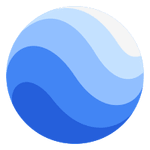




Yorum gönder